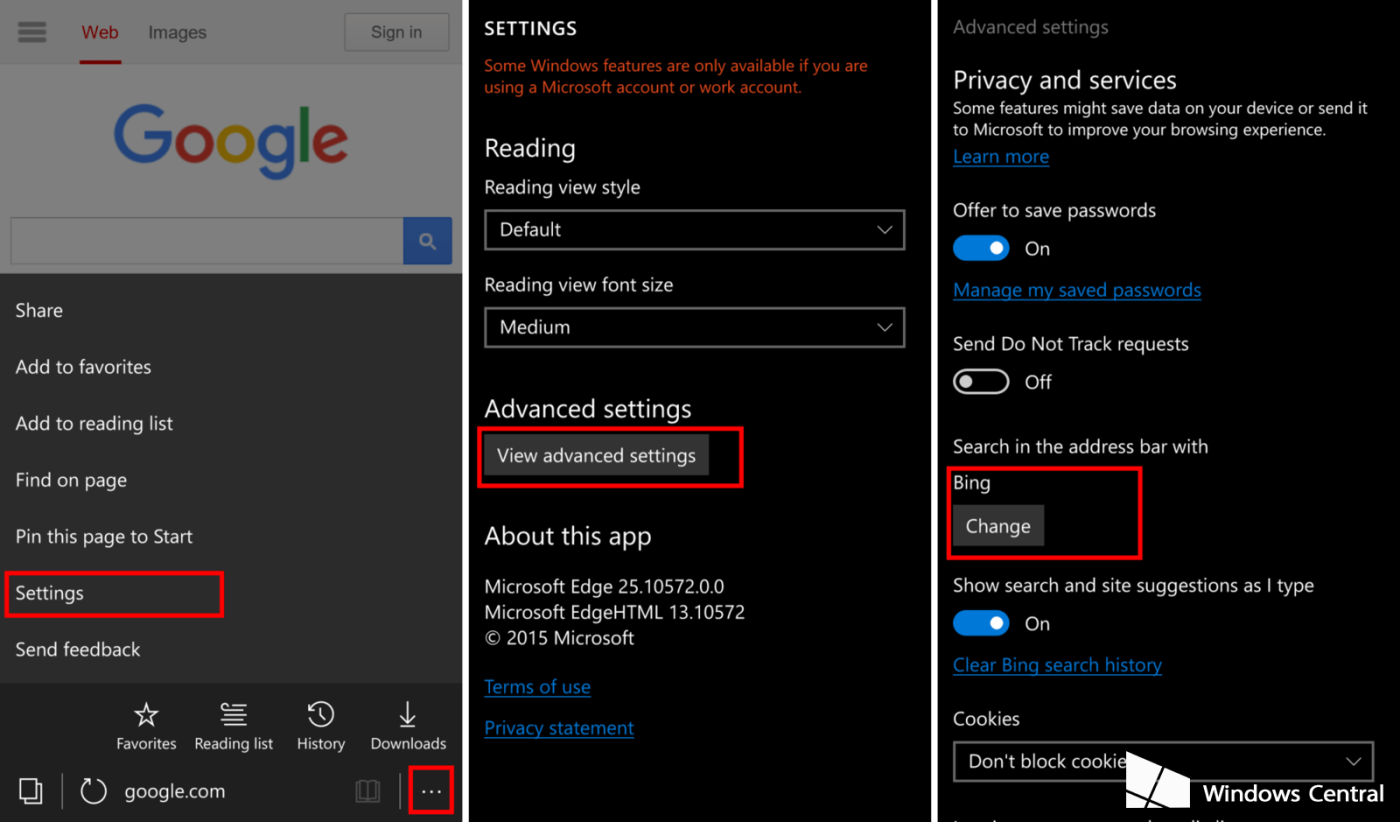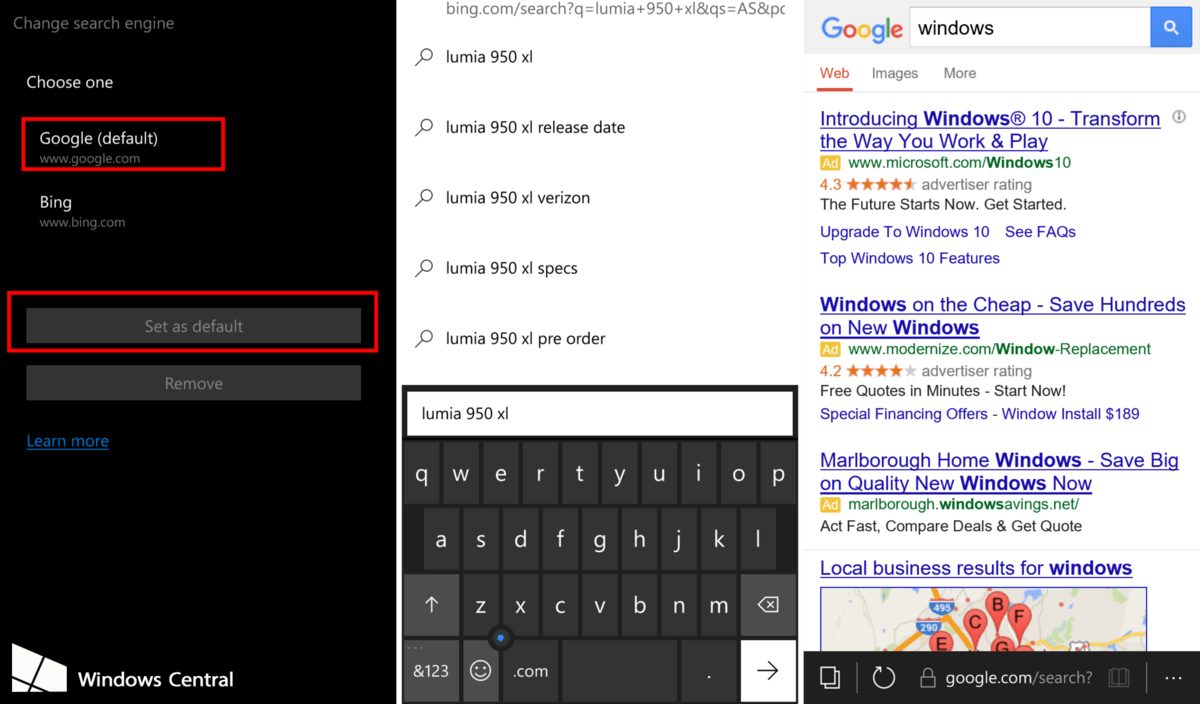Ievadot vārdu Edge pārlūkprogrammas adreses joslā operētājsistēmā Windows 10 Mobile, pārlūkprogramma parādīs meklēšanas rezultātus no Bing. Tomēr, ja vēlaties parādīt meklēšanas rezultātus no Google vai citas meklētājprogrammas (Yahoo,...), varat mainīt meklētājprogrammu Microsoft Edge pārlūkprogrammā operētājsistēmai Windows 10 Mobile.
Tālāk esošajā rakstā Tips.BlogCafeIT palīdzēs jums veikt darbības, lai mainītu pārlūkprogrammas Edge noklusējuma meklētājprogrammu operētājsistēmai Windows 10 Mobile.
1. Savā Windows 10 Mobile ierīcē atveriet pārlūkprogrammu Microsoft Edge, pēc tam ievadiet meklētājprogrammas adresi, kuru vēlaties instalēt. Piemēram, Google.com...
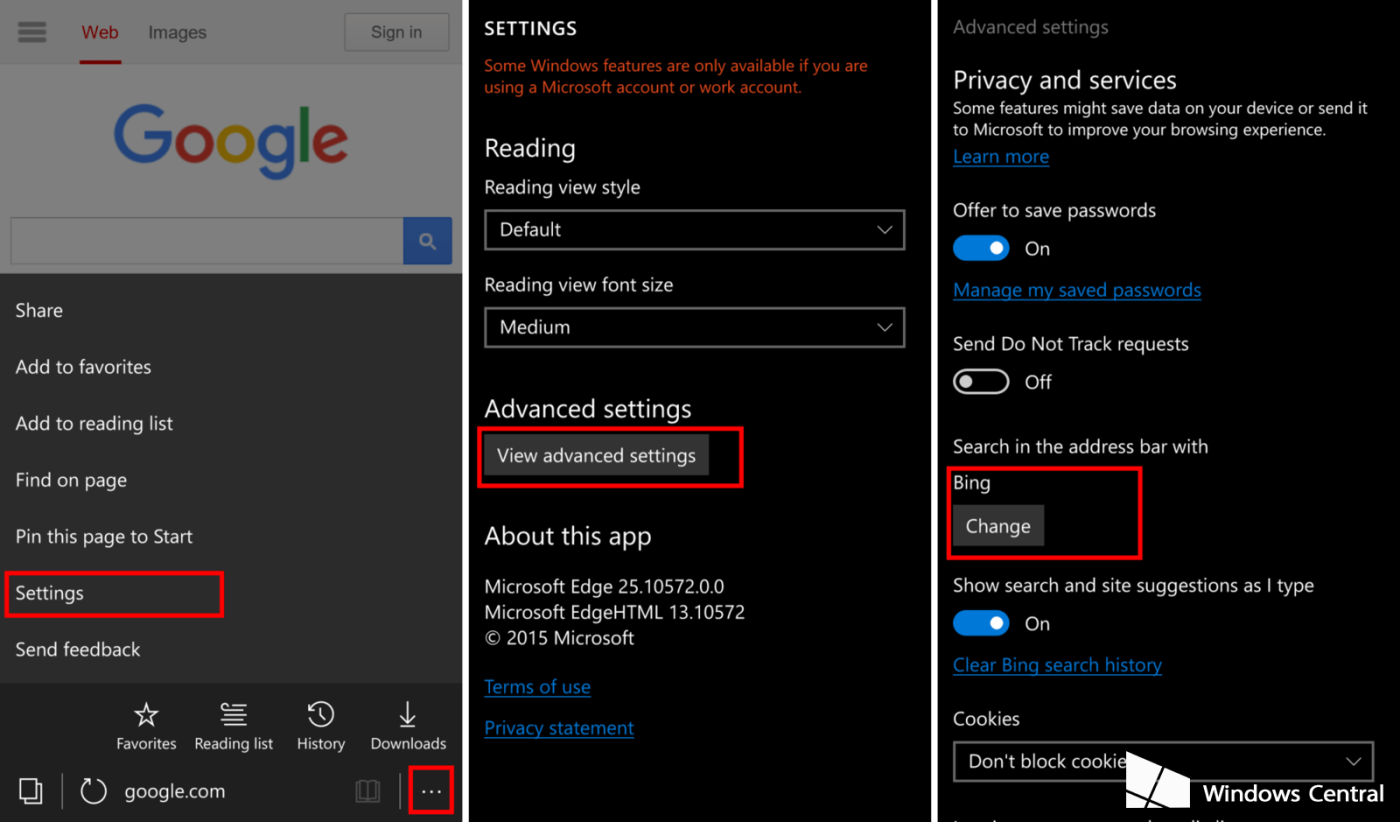
2. Pēc tam noklikšķiniet uz 3 punktu ikonas apakšējā labajā stūrī un atlasiet Iestatījumi => Skatīt papildu iestatījumus .
3. Adreses joslā sadaļā Meklēt noklikšķiniet uz pogas Mainīt ar.
4. Atlasiet Google (vai jebkuru meklētājprogrammu, kuru vēlaties) un noklikšķiniet uz Iestatīt kā noklusējumu .
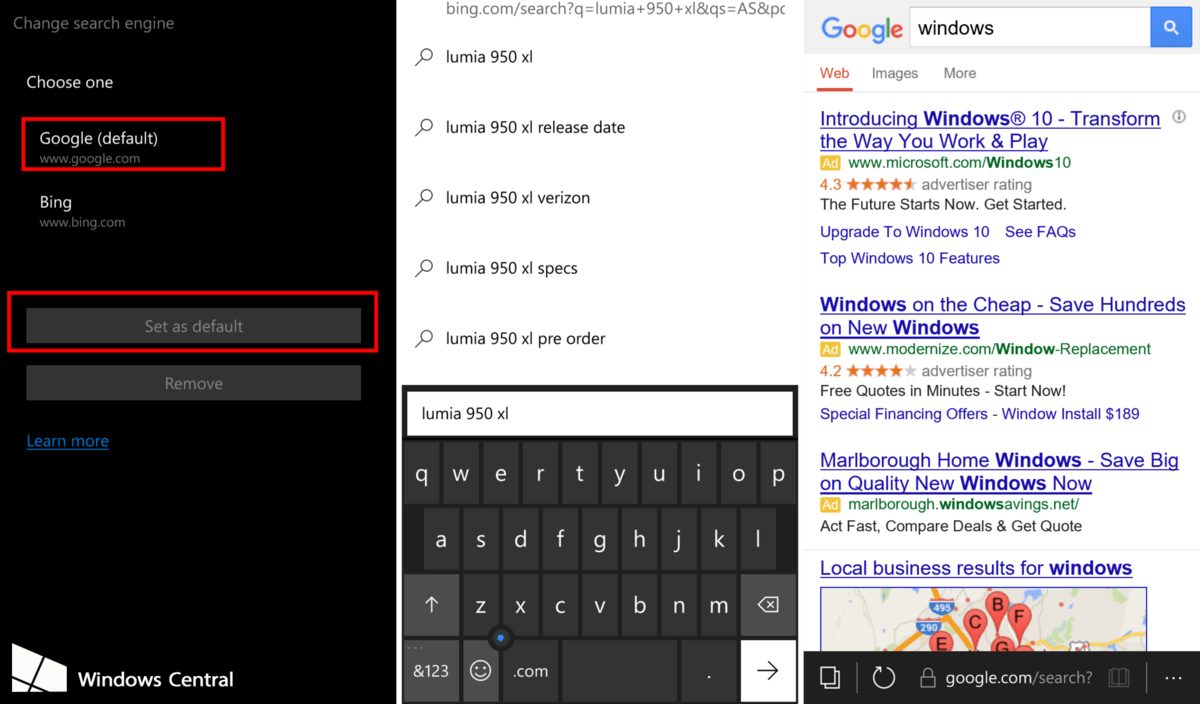
Turpmāk ikreiz, kad veicat meklēšanu pārlūkprogrammā Microsoft Edge, pārlūkprogramma parādīs Google (Yahoo,...) meklēšanas rezultātus, nevis rādīs no Bing kā iepriekš.
Skatiet tālāk dažus citus rakstus:
Veiksmi!